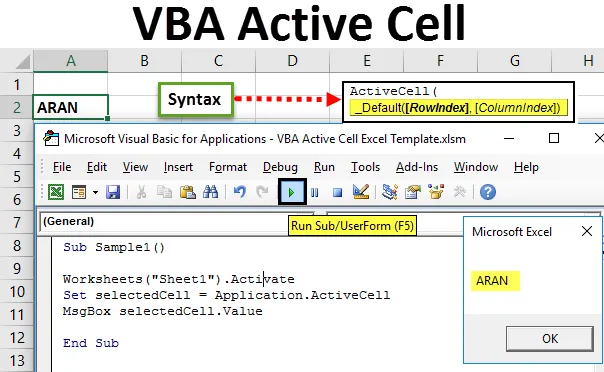
ВБА Ацтиве Целл
Активна ћелија означава одређену ћелију која је активна у тренутном активном радном листу. На пример, ако је на листу 2 ћелија Б4 одабрана значи да је активна ћелија Б4 на листу 2. У ВБА користимо референцу активне ћелије да променимо својства или вредности активне ћелије. ИЛИ ову функцију користимо у одређеним ситуацијама када је потребно да извршимо неке промене у активној ћелији под одређеним условима који испуњавају захтеве.
Активна ћелија је својство у ВБА. Користимо га у различитим ситуацијама у ВБА. Активној ћелији можемо доделити вредности користећи ВБА активну ћелију или дохватити адресу активне ћелије. Шта су се те функције вратиле? Активна функција ћелије враћа својство распона активне ћелије у активном радном листу. Као што је објашњено у горњој изјави у дефиницији, ако је лист 2 активан, а ћелија Б4 је активна ћелија, активна ћелија функција у ВБА ће дохватити својства опсега ћелије Б4 на листу 2.
Синтакса активне ћелије у Екцелу ВБА
Испод је синтакса активне ћелије у Екцелу ВБА
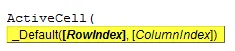
Синтакса се користи за додељивање одређене вредности активној ћелији.
Ацтивецелл.Валуе = ""
Синтакса ће одабрати вредност или својство активне ћелије у активном радном листу.
Апплицатион.Ацтивецелл
Ако морамо да променимо фонт активне ћелије, синтакса ће бити следећа
Ацтивецелл.Фонт. (Фонт који желимо) = Тачно
Такође можемо приказати редове и ступац активне ћелије користећи следећу синтаксу
Апплицатион.Ацтивецелл
Користимо горњу синтаксу објасњену у неколико примера и научимо како да се играмо са активним ћелијама.
Напомена: Да бисте користили ВБА, обавезно омогућите картицу програмера на картици Филе из одељка са опцијама.Примери Екцел ВБА Ацтиве Целл
Испод су различити примери ВБА активне ћелије у Екцелу:
Можете преузети овај ВБА активни образац за обраду ћелија овде - ВБА предложак активне ћелије у ћелијиВБА активна ћелија - пример бр. 1
У овом примеру желимо да променимо вредност тренутне ћелије са нечим ћелијом. На пример, у листу 1, одаберите ћелију А2 и уметните вредност као АНАНД и желимо да променимо вредност за ту активну ћелију као АРАН.
Следите доле наведене кораке за употребу ВБА активне ћелије у Екцелу.
1. корак: Идите на картицу програмера и кликните на Висуал Басиц да бисте отворили ВБ Едитор.
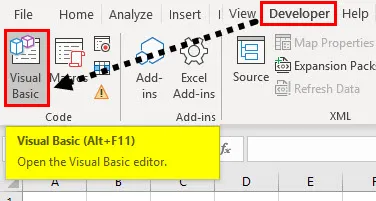
Корак 2: Кликните на картицу Уметање и кликните на модуле да бисте уметнули нови модул.
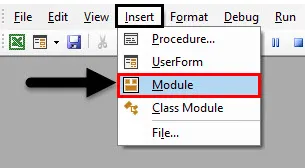
Корак 3: Прогласите потфункцију за почетак писања кода.
Шифра:
Суб Узорак () Крај Суб
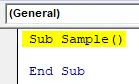
Корак 4: Активирајте радни лист 1 помоћу доње функције.
Шифра:
Суб Сампле () Радни листови ("Схеет1"). Активирајте Енд Суб
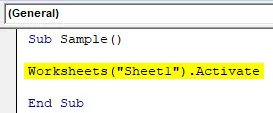
Корак 5: Можемо проверити да у ћелији А2 у листу 1 имамо вредност као АНАНД и да је она активна ћелија.
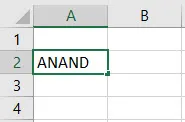
Корак 6: Сада помоћу следеће изјаве промените вредност активне ћелије.
Шифра:
Под узорци () радни листови ("Схеет1"). Активирај АцтивеЦелл.Валуе = "АРАН" Крај пот
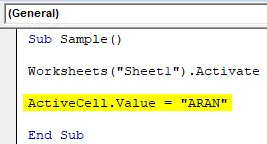
Корак 7: Покрените горњи код са приложеног дугмета за покретање или притисните Ф5.
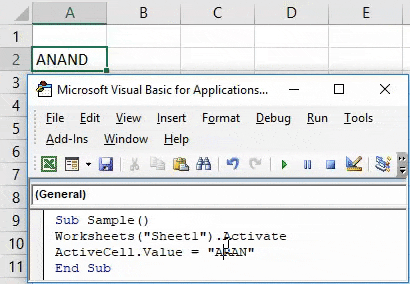
Можемо видети да је вредност у ћелији А2 измењена.
ВБА активна ћелија - пример бр. 2
Сада смо променили вредност активне ћелије из АНАНД у АРАН. Како да прикажемо тренутну вредност активне ћелије? О томе ћемо научити у овом примеру.
Следите доле наведене кораке за употребу ВБА активне ћелије у Екцелу.
1. корак: Идите на картицу програмера и кликните на Висуал Басиц да бисте отворили ВБ Едитор.
Корак 2: У истом модулу пријавите потфункцију за почетак писања кода.
Шифра:
Суб Сампле1 () Крај Суб
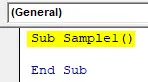
Корак 3: Активирајте радни лист 1 помоћу следећег кода.
Шифра:
Радни листови Суб Сампле1 () ("Схеет1"). Активирајте Крај Суб
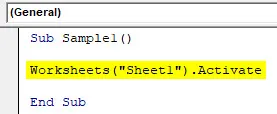
Корак 4: Сада одаберемо активну ћелију следећим кодом.
Шифра:
Суб Сампле1 () Радни листови ("Схеет1"). Активирај Сет селецтедЦелл = Апплицатион.АцтивеЦелл Енд Суб
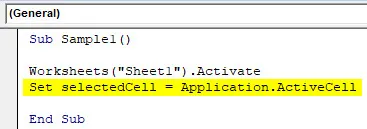
Корак 5: Сада ћемо приказати вредност одабране ћелије следећим кодом.
Шифра:
Суб Сампле1 () Радни листови ("Схеет1"). Активирај Сет селецтедЦелл = Апплицатион.АцтивеЦелл МсгБок селецтедЦелл.Валуе Енд Суб
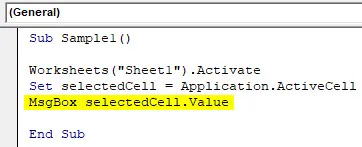
Корак 6: Покрените горњи код притиском на Ф5 или приложеним дугметом за покретање и погледајте следећи резултат.
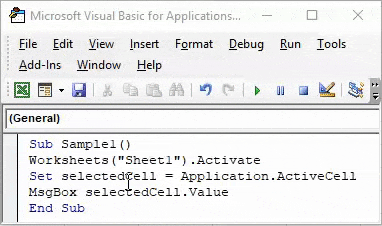
Активна ћелија је била А2 и има вредност као АРАН, па је приказано својство АРАН.
ВБА активна ћелија - пример бр. 3
Променимо фонт ћелије А2 која је била изабрана ћелија. Направимо фонт као БОЛД. У почетку није било одабраног слова.
За то следите доле наведене кораке за употребу ВБА активне ћелије у Екцелу.
1. корак: Идите на картицу програмера и кликните на Висуал Басиц да бисте отворили ВБ Едитор.
Корак 2: У истом модулу пријавите потфункцију за почетак писања кода.
Шифра:
Суб Сампле2 () Крај Суб
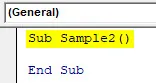
Корак 3: Активирајмо радни лист прво да бисмо користили активну ћелију.
Шифра:
Суб Сампле2 () Радни листови ("Схеет1"). Активирајте Крај Суб
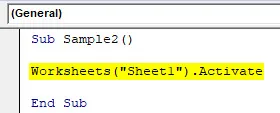
Корак 4: Променимо фонт одабране ћелије следећим кодом.
Шифра:
Суб Сампле2 () Радни листови ("Схеет1"). Активирајте АцтивеЦелл.Фонт.Болд = Труе Енд Суб
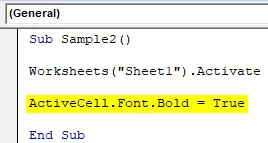
Корак 5: Покрените горњи код притиском на Ф5 или приложеним дугметом за покретање и погледајте резултат.
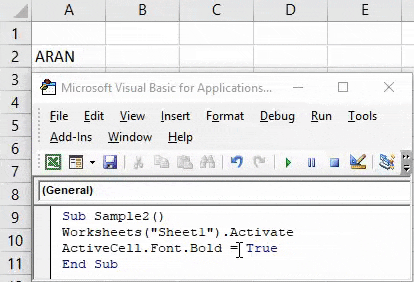
Фонт активне ћелије се мења у БОЛД.
ВБА активна ћелија - пример бр. 4
Сада желимо знати у којем се ретку или у којем ступцу налази тренутно активна ћелија. Како се то ради сазнаћемо у овом примеру.
За то следите доле наведене кораке за употребу ВБА активне ћелије у Екцелу.
1. корак: Идите на картицу програмера и кликните на Висуал Басиц да бисте отворили ВБ Едитор.
Корак 2: У истом модулу пријавите потфункцију за почетак писања кода.
Шифра:
Суб Сампле3 () Крај Суб
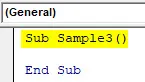
Корак 3: Активирајмо радни лист прво да бисмо користили својства активних ћелија.
Шифра:
Суб Сампле3 () Радни листови ("Схеет1"). Активирајте крајњи Суб
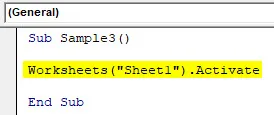
Корак 4: Сада одабиремо активну ћелију следећим кодом.
Шифра:
Суб Сампле3 () Радни листови ("Схеет1"). Активирај Сет селецтедЦелл = Апплицатион.АцтивеЦелл Енд Суб
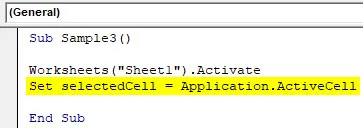
Корак 5: Сада можемо приказати тренутни ред активне ћелије помоћу следећег кода.
Шифра:
Суб Сампле3 () Радни листови ("Схеет1"). Активирај Сет селецтедЦелл = Апплицатион.АцтивеЦелл МсгБок селецтедЦелл.Ров Енд Суб
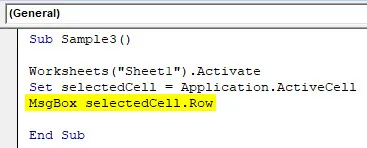
Корак 6: Такође можемо добити тренутну колону активне ћелије помоћу следећег кода.
Шифра:
Суб Сампле3 () Радни листови ("Схеет1"). Активирај Сет селецтедЦелл = Апплицатион.АцтивеЦелл МсгБок селецтедЦелл.Ров МсгБок селецтедЦелл.Цолумн Енд Суб
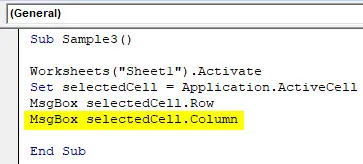
Корак 7: Сада притисните Ф5 или дугме за покретање да бисте покренули горњи код и погледајте следећи резултат.
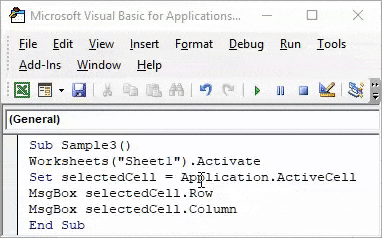
Горњи резултат био је ред активне ћелије. Притисните ок да бисте видели колону активне ћелије.
Ствари које треба запамтити
Неколико је ствари које морамо запамтити о активној ћелији у ВБА:
- Активна ћелија је тренутно активна или одабрана ћелија на било којем радном листу.
- Можемо приказати или променити својства активне адресе ћелије у ВБА.
- Да бисмо искористили својства активне ћелије, прво морамо да активирамо тренутни радни лист.
Препоручени чланци
Ово је водич за Екцел ВБА Ацтиве Целл. Овде смо расправљали о томе како користити својство ВБА Ацтиве Целл за додељивање вредности или дохваћање адресе активне ћелије у Екцелу заједно са неким практичним примерима и довнлоадабилним Екцеловим предлошком. Можете и да прођете кроз друге наше предложене чланке -
- Коришћење ВБА ИФЕррор у Екцелу
- Како се користе Екцел Фреезе окни?
- Туториали на ВБА пасте
- Прилагодите и користите траку статуса у Екцелу